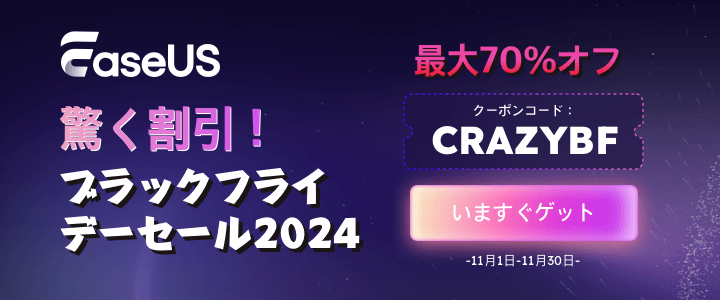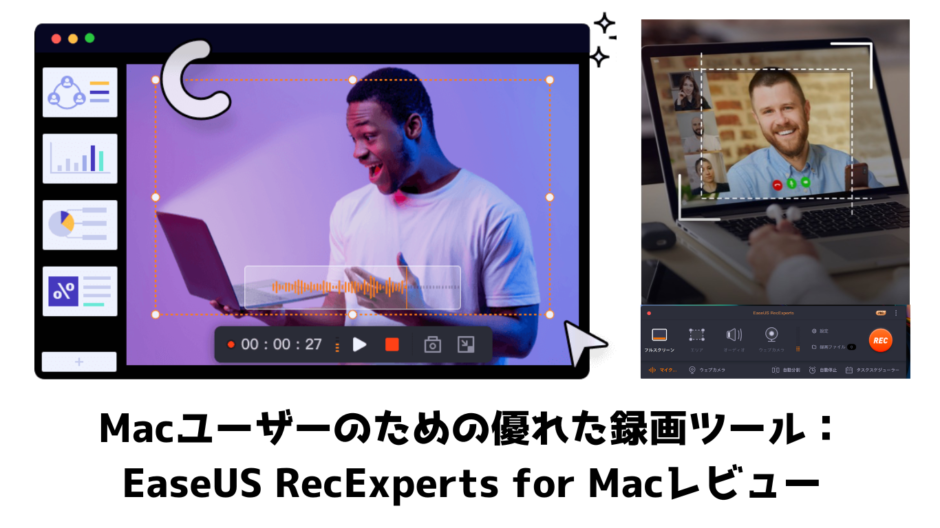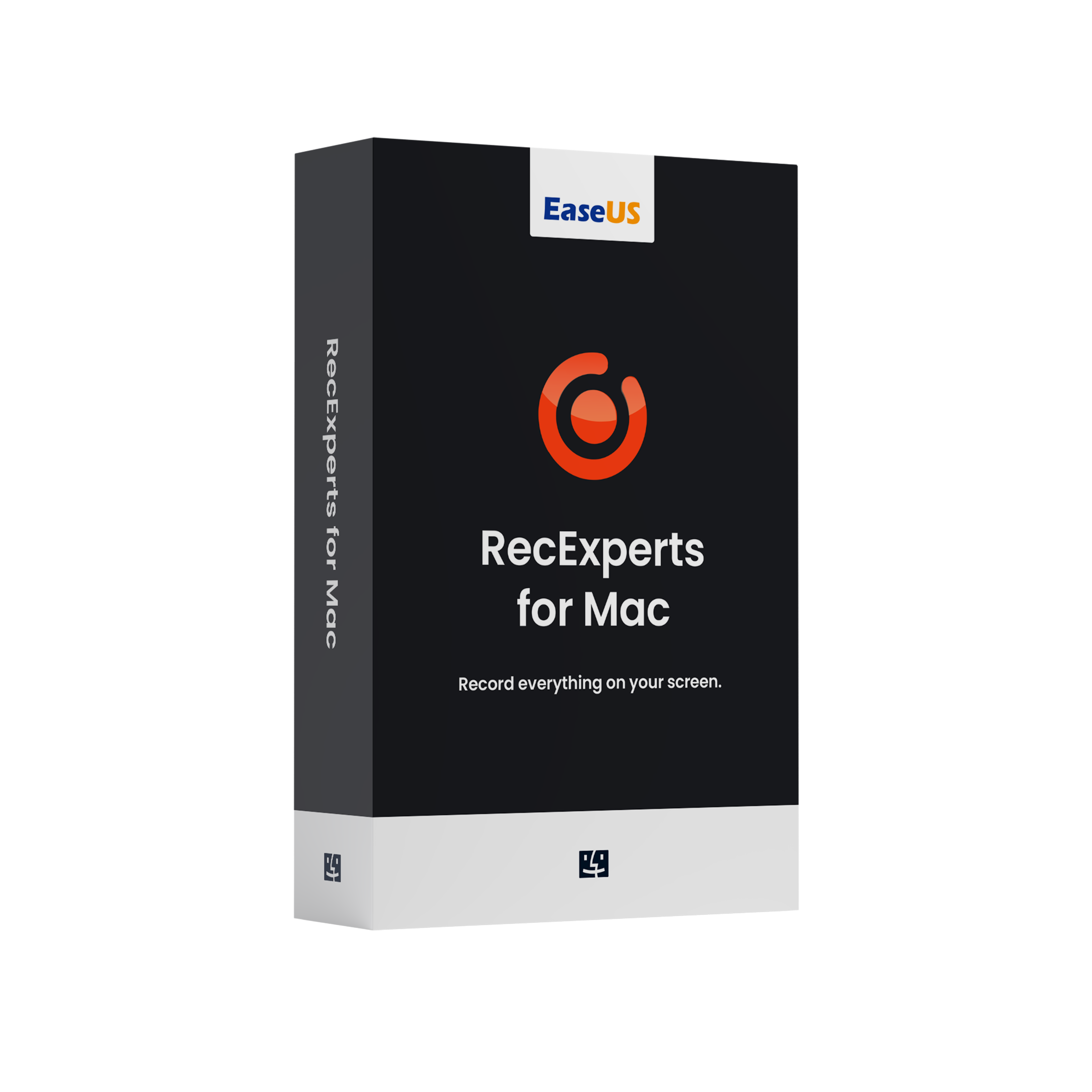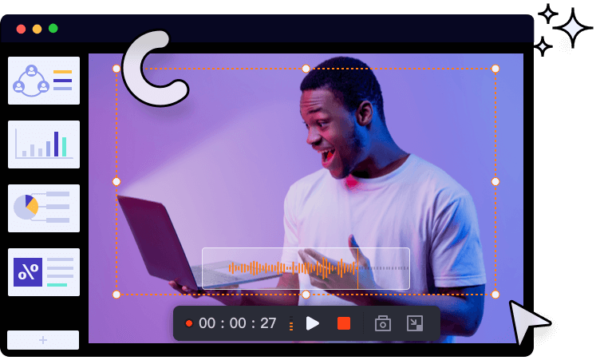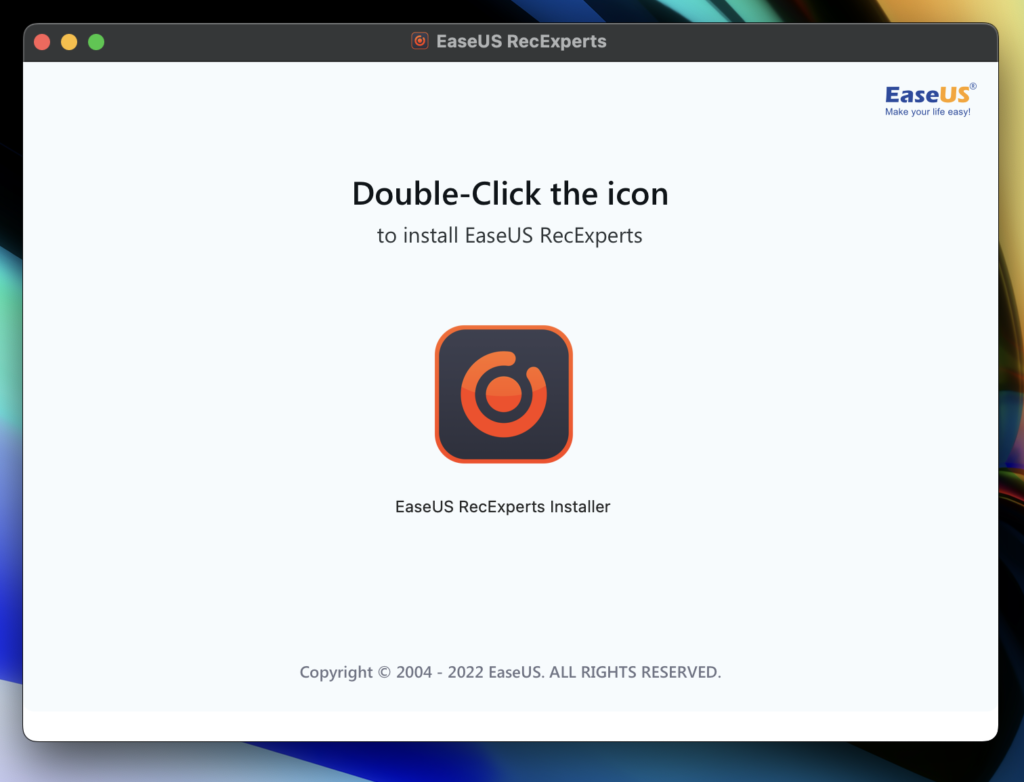この記事には広告を含む場合があります。
記事内で紹介する商品を購入することで、当サイトに売り上げの一部が還元されることがあります。

Youtube動画、動画コンテンツの制作、ゲームプレイのキャプチャ、Zoomオンライン会議の記録――今や、私たちの日常は、デジタルな形式で表現されることが当たり前となりました。
これらのシーンで重要なのが、高品質な画面録画ツールの存在です。その中でも、Macユーザーに向けた優れた選択肢として、EaseUS RecExperts for Macが挙げられます。
この記事では、EaseUS RecExperts for Macの使い方やその優れた特徴について詳しく解説します。どのようなシーンでも、このツールを活用することで、プロのようななコンテンツを手軽に制作することが可能です。
前回のレビュー記事も良かったらご参照ください!⇩
EaseUS RecExperts for Macとは?
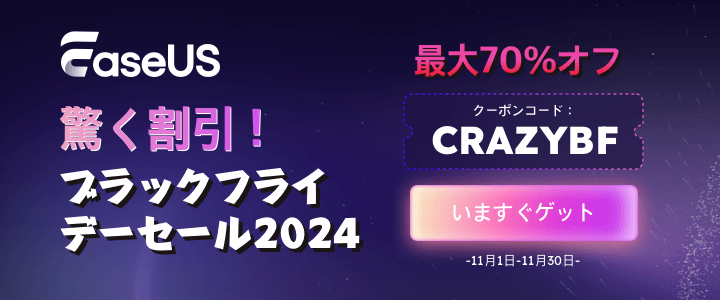
EaseUS RecExperts for Macは、Macユーザー向けの画面録画ツールで、デモ、チュートリアル、プレゼンテーションなど、さまざまなコンテンツをキャプチャして動画として保存できます。重要性は以下の通りです
- コンテンツ制作: ソフトウェアの操作や説明、教育コンテンツを動画で制作し、わかりやすく共有できます
- トラブルシューティング: 問題を再現しサポートに提供するため、アプリケーションのトラブルシューティングが効率的に行えます。
- プロジェクト報告: プロジェクトの進捗やアイディアを動画で報告し、効果的なコミュニケーションを図れます。
- ゲームプレイ録画: ゲームのプレイを録画してシェアし、ゲーマーコミュニティで交流や発展を図れます。
- Zoom会議の記録: オンライン会議やウェビナーを録画して重要な情報を保存し、後で参照できます。
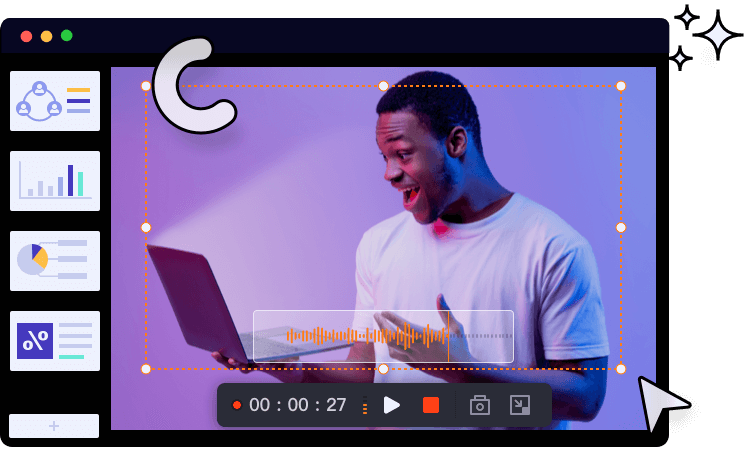
EaseUS RecExperts for Macは、Macユーザー向けの画面録画ツールで、高品質な録画と使いやすさが特徴です。フルスクリーン録画や特定領域の録画、ウェブカメラ録画など多彩な録画モードを提供。システム音とマイク音の同時録音、編集機能も充実。スケジュール録画やさまざまな出力フォーマットの選択も可能。
EaseUS RecExperts for Macは、Macユーザー向けの強力な画面録画ツールです。画面やウェブカメラの映像を高品質で録画し、編集やカスタマイズも可能。システム音とマイク音の同時録音やスケジュール録画もサポート。直感的なインターフェースで、プロフェッショナルから初心者まで幅広いニーズに対応します。
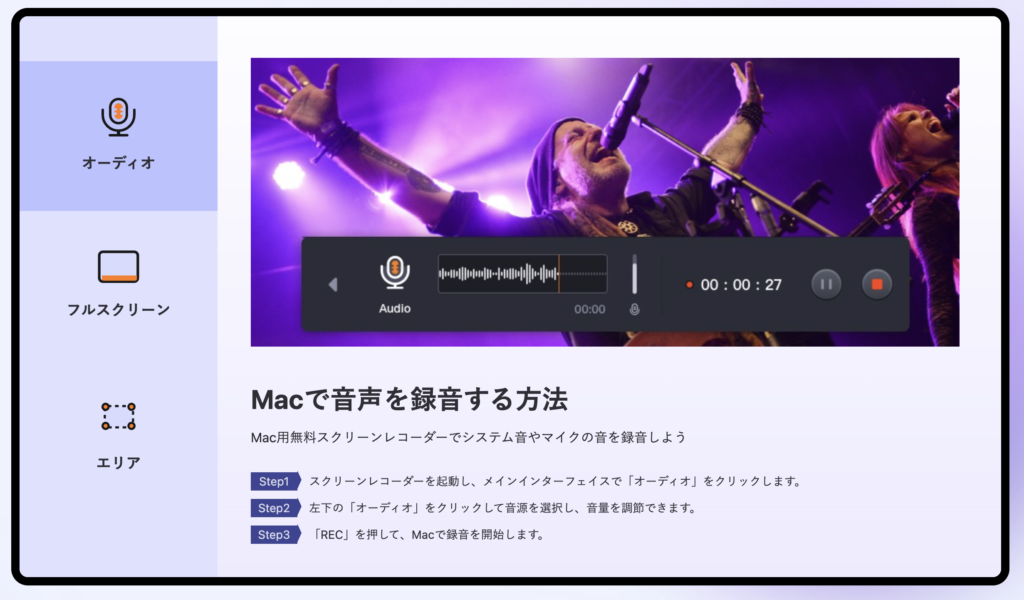
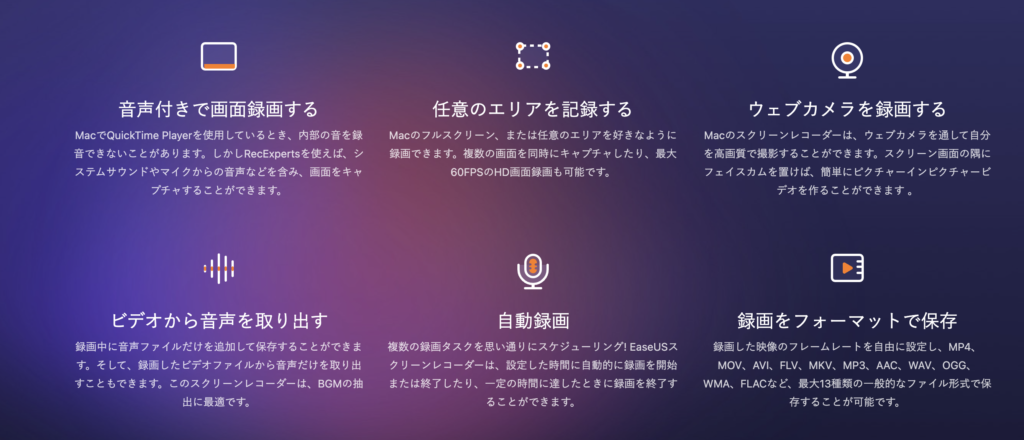
多彩な出力フォーマットにも対応!
| 対応OS | macOS 10.13 or later |
| 対応の出力フォーマット | Video: MP4, MOV, FLV, MKV, AVI Audio: MP3, AAC, WAV, OGG, WMA, FLAC Image: GIF, PNG |
| 言語 | 英語、中国語(繁体字)、日本語、韓国語、イタリア語、スペイン語、ポルトガル語、ドイツ語、フランス語 |
メリット
- 多彩な録画モード: フルスクリーン録画から特定の領域の録画、ウェブカメラ録画まで、幅広い録画モードが利用可能。
- 同時録音機能: システム音とマイク音の同時録音が可能。高品質なオーディオを付けてコンテンツを制作できる。
- スケジュール録画: 予め録画タスクをスケジュールしておくことで、自動的に録画が行える。便利な予約録画機能。
- 高度な編集機能: トリミング、テキスト追加、エフェクト適用など、動画を編集・カスタマイズできる。
- 多様な出力オプション: さまざまなフォーマットや解像度で録画を保存できる。プロジェクトの要件に合わせた出力が可能。
- 使いやすいインターフェース: 直感的な操作性で初心者からプロまで使いやすい。短時間で録画を始められる。
デメリット
- 有料ツール: 全機能を利用するためには有料ライセンスが必要。一部の機能に制限がある無料版も提供されている。
- 高度な編集には限界: プロフェッショナルな編集を求める場合には、専門的な編集ツールに比べると制限があるかもしれない。
- 一部機能が他ツールと類似: 一部の基本的な機能は、他の無料ツールでも提供されていることがある。
詳しくは公式サイトをチェック⇩
EaseUS RecExperts for Macの基本的な録画機能の活用方法
下記ボタンよりダウンロード可能です
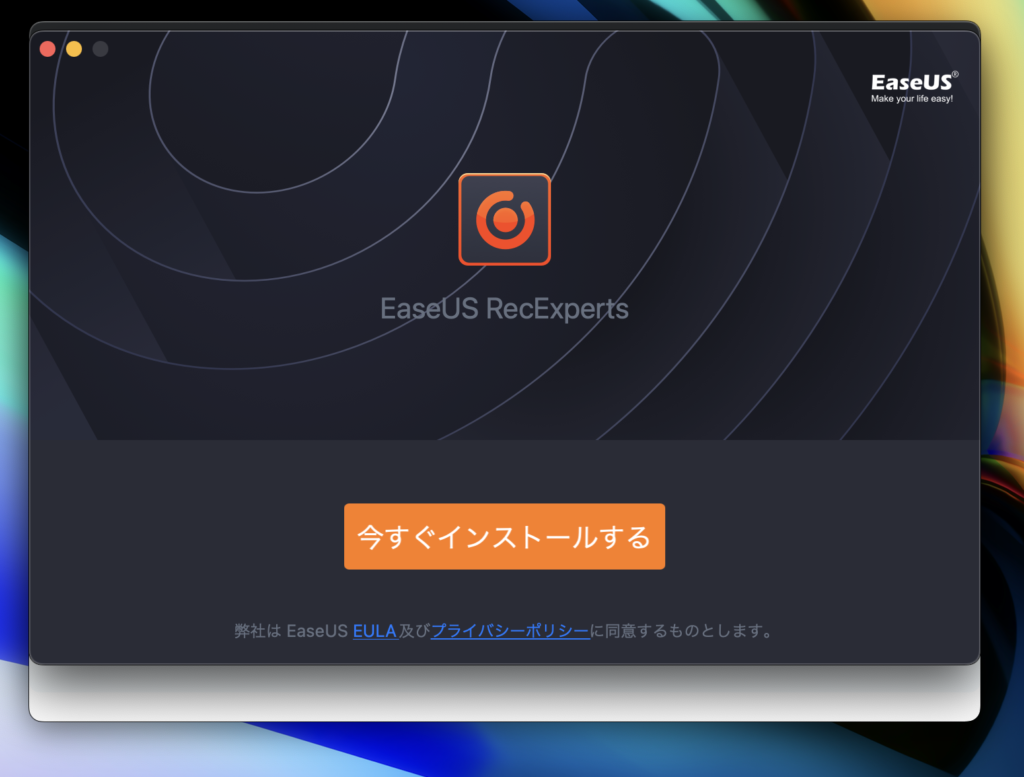
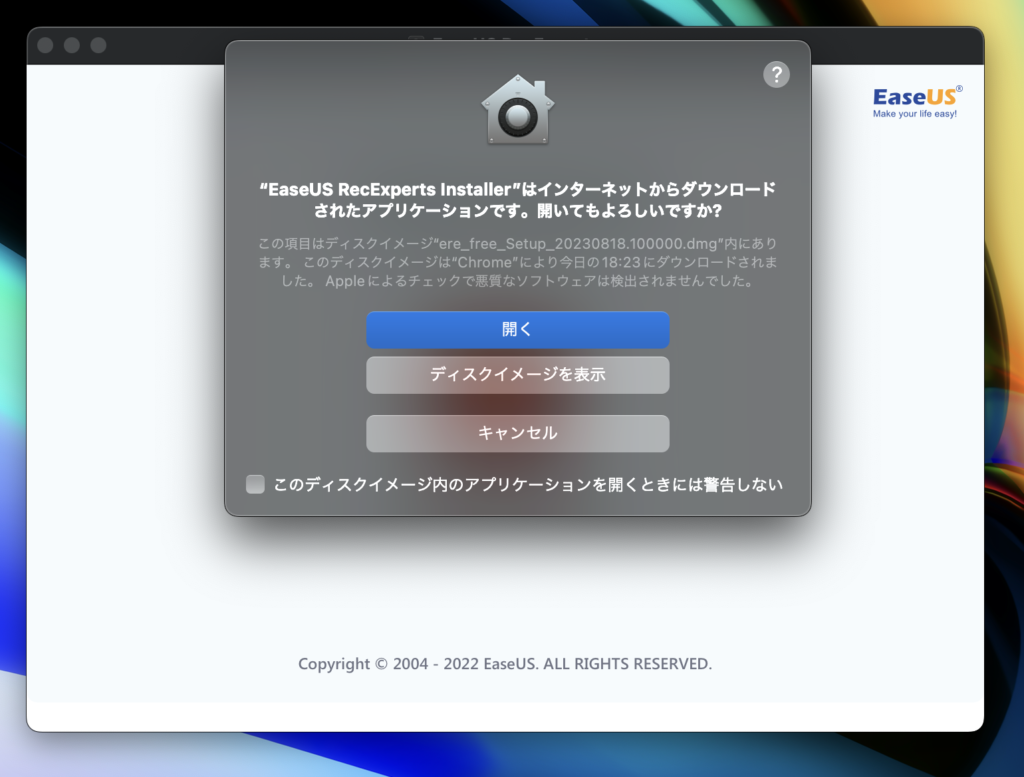
(ライセンスはシリアルコードを入力するタイプとなります。)
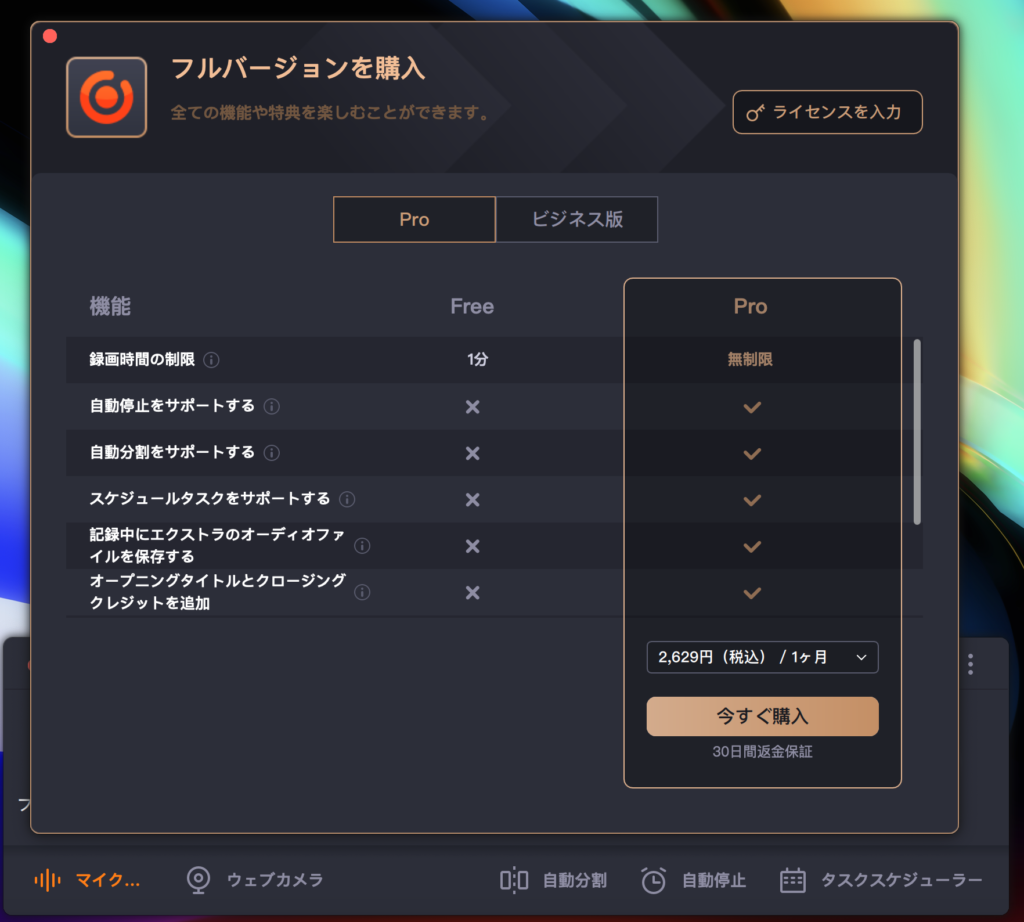
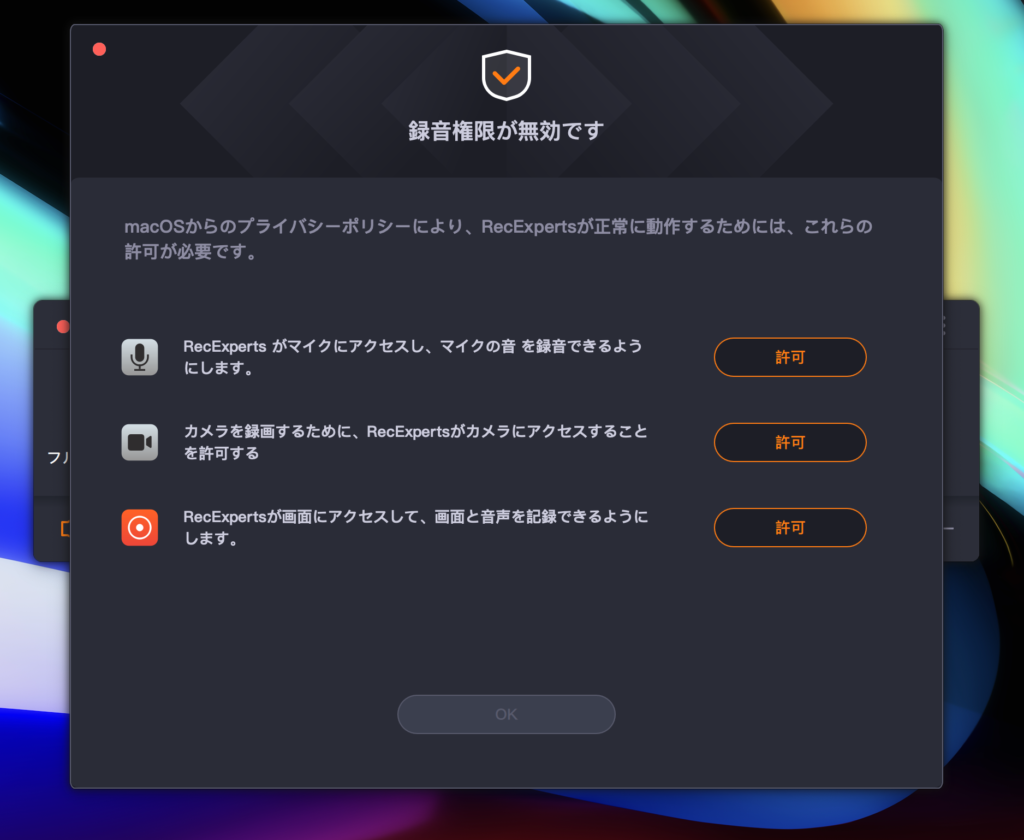
ソフトウェアを起動し、ホーム画面が表示されます。録画モードや設定を選択できるボタンが並んでいます。(Free版のインターフェース)
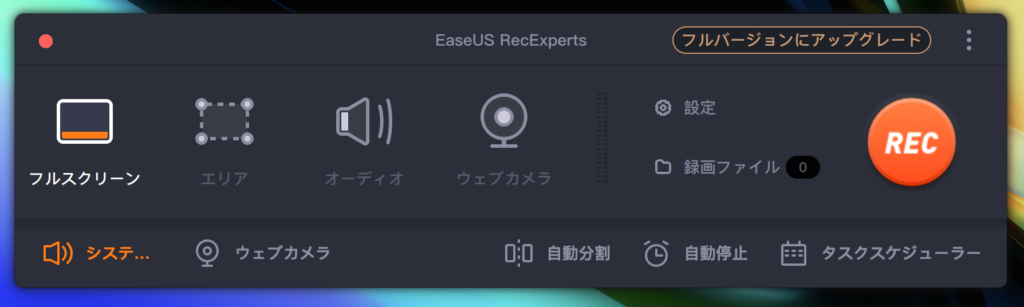
ホーム画面で録画モードを選択します。フルスクリーン録画か、特定の領域を録画するかを選びます。(プロ版のインターフェース)
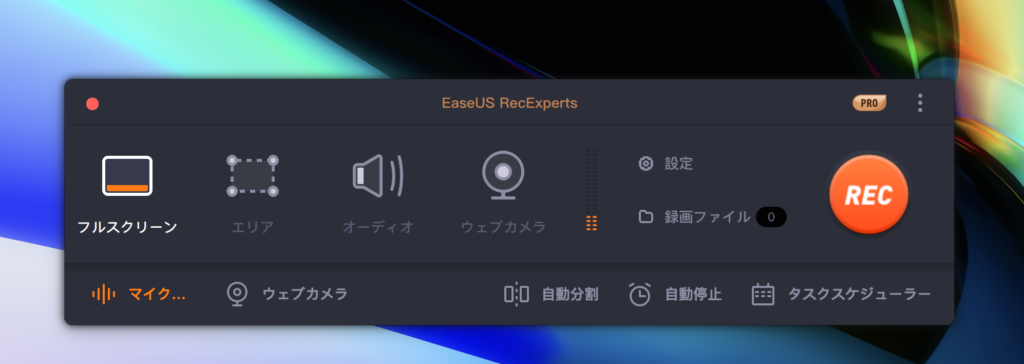
録画前に設定を調整できます。解像度やフレームレート、オーディオ録音の設定などを行います。
デフォルトだと出力形式「MP4」画質は「高画質」に設定してあります。

設定が完了したら「録画」ボタンをクリックして録画を開始します。フルスクリーン録画の場合は、録画が開始されます。
「REC」を押すと録画が開始されます。

選択した領域を録画する場合、ドラッグして録画したい範囲を指定し、録画を開始します。
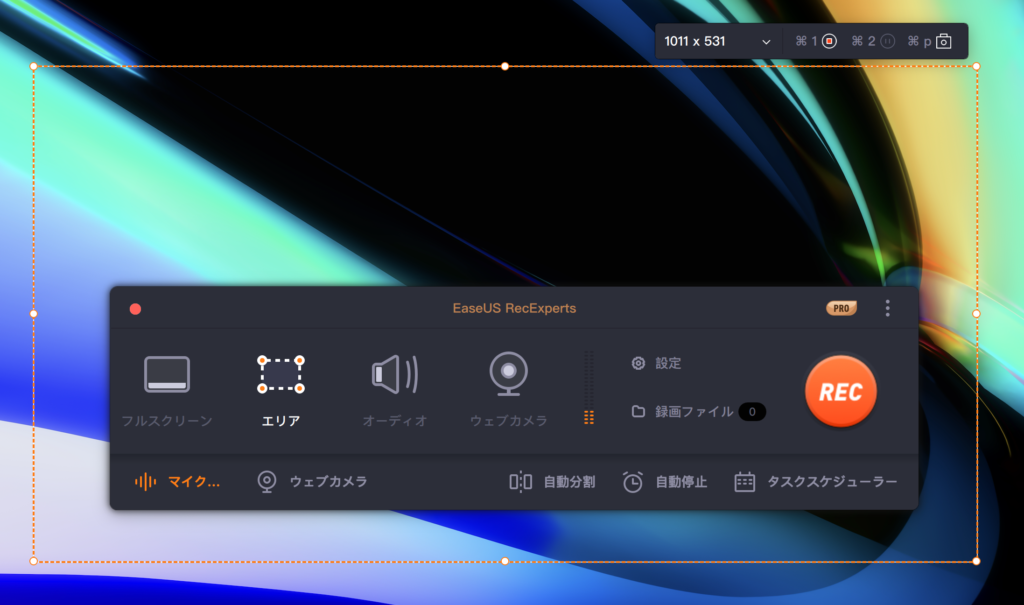
録画を終了するには、EaseUSアイコンをクリックして「停止」を選択します。または、ショートカットキー(デフォルトは「Command + Shift + 2」)を使用します。
録画が終了すると、プレビューウィンドウが表示されます。録画の保存場所やファイル形式を選び、保存します。
デフォルトですと
「ユーザー」→「ユーザー名」→「ムービー」→「EaseUS RecExperts」のフォルダ名となっています。

EaseUS RecExperts for Macのクリエイティブな録画を実現する拡張機能
EaseUS RecExperts for Macは、クリエイティブな録画を実現するための拡張機能を提供しています。以下は、その一部を紹介します。
同じ Wi-Fi に接続してさえいれば、AirPlay経由で簡単にあっというまに接続・録画できてしまいます。iOSデバイスのアプリも不要で簡単に録画することも可能となります。
例としてiPhoneのカメラをWEBカメラまたマイクとして使うこともできます。
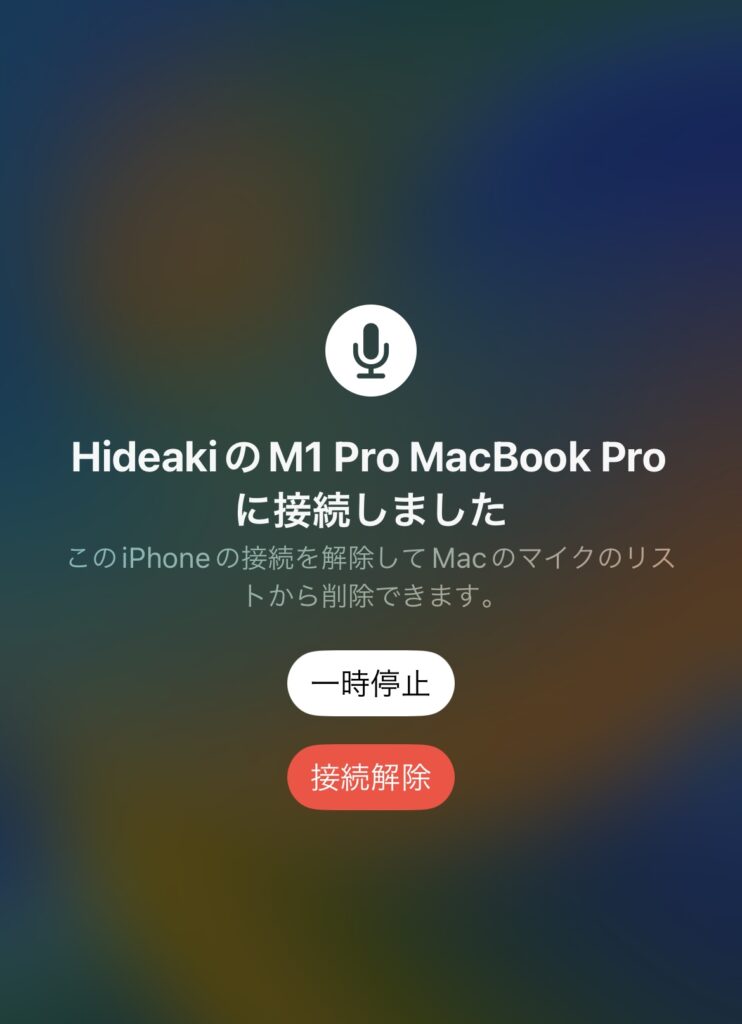
iPhoneに接続するとこのような画面が表れます。
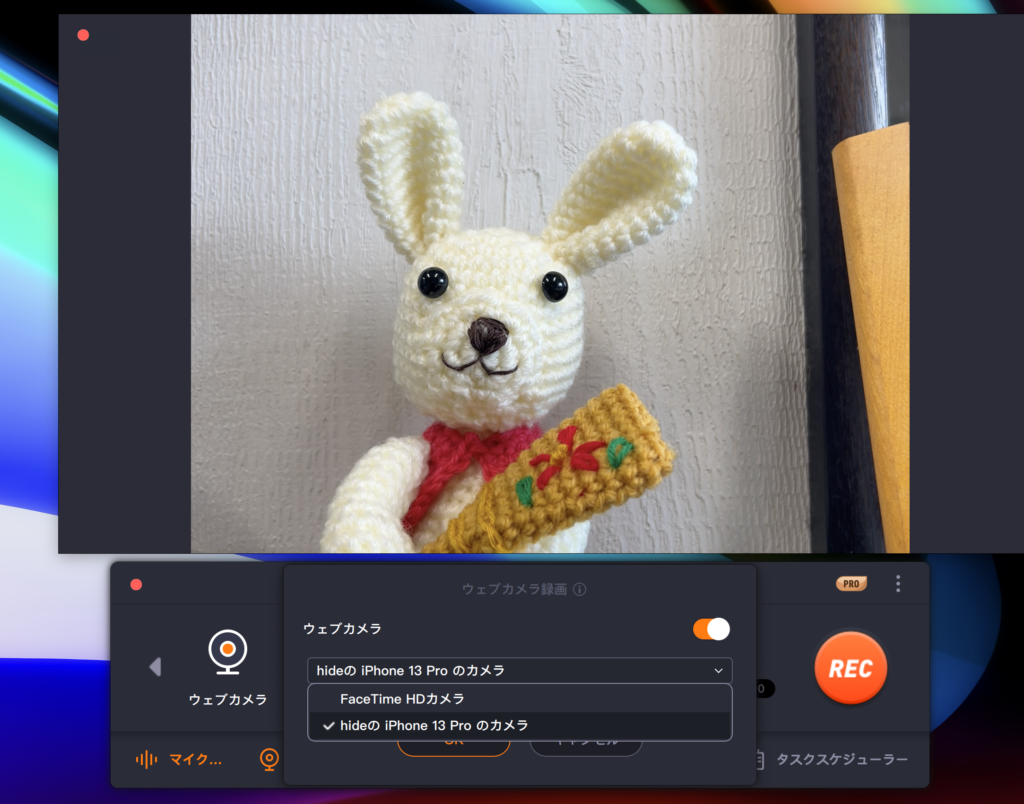
iPhoneのカメラから遠隔で操作してウサギのぬいぐるみを写しています。
またカメラはMacのFaceTimeカメラまたiPhoneのカメラその他USBケーブルで接続されたカメラでも使用可能となります。
事前に録画タスクをスケジュールしておくことができます。定期的な録画や予定のイベントを自動的に録画できるため、手動操作の手間を省くことができます
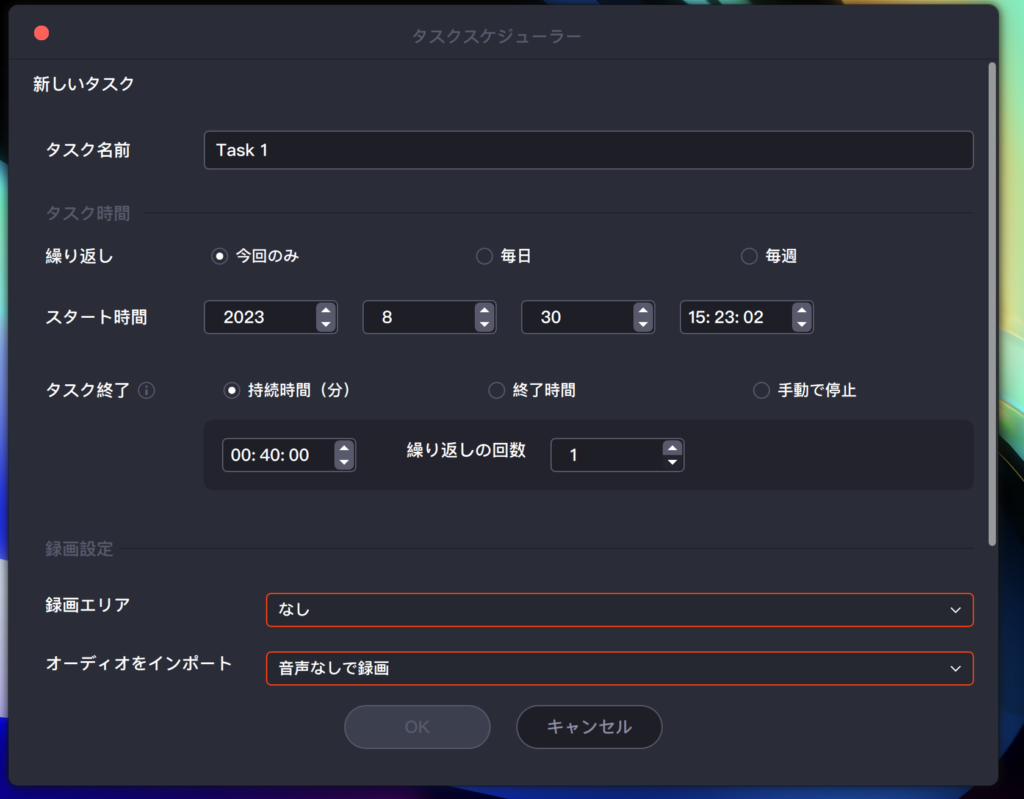
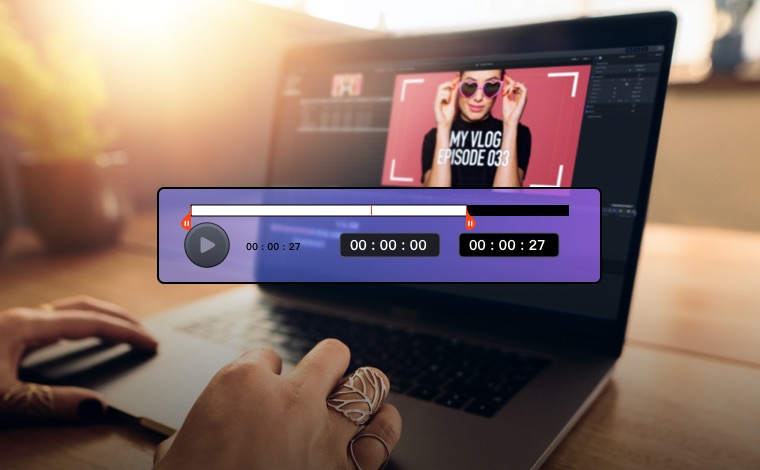
EaseUS RecExperts for Macには、トリミング、テキストの追加、エフェクトの適用などの編集機能が搭載されています。録画した動画をクリエイティブにカスタマイズできます。
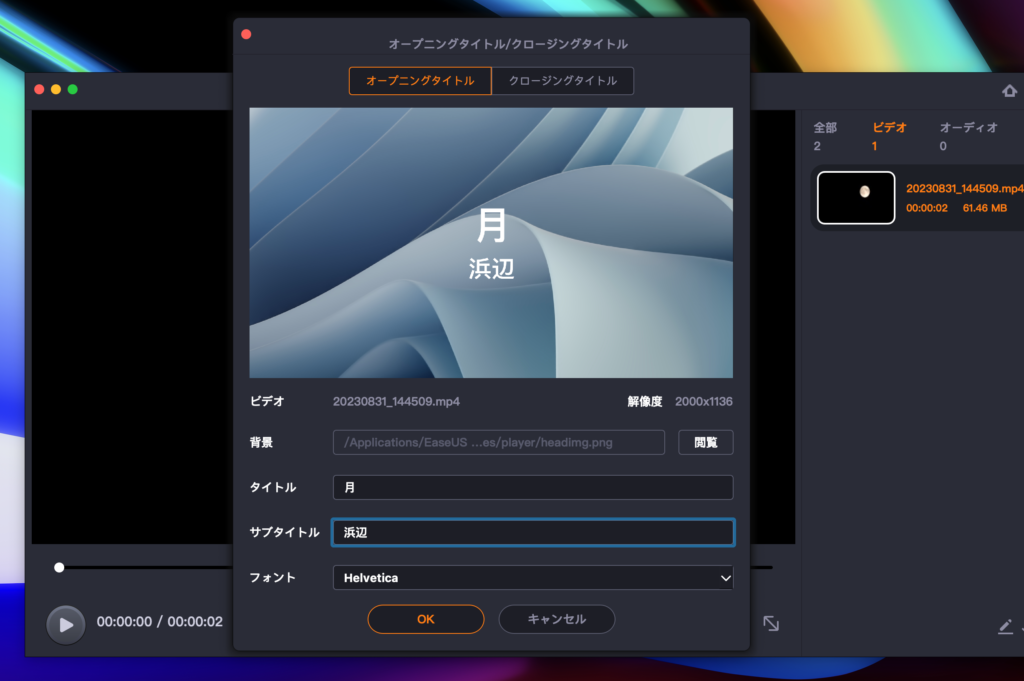
ストーリミングビデオに対応
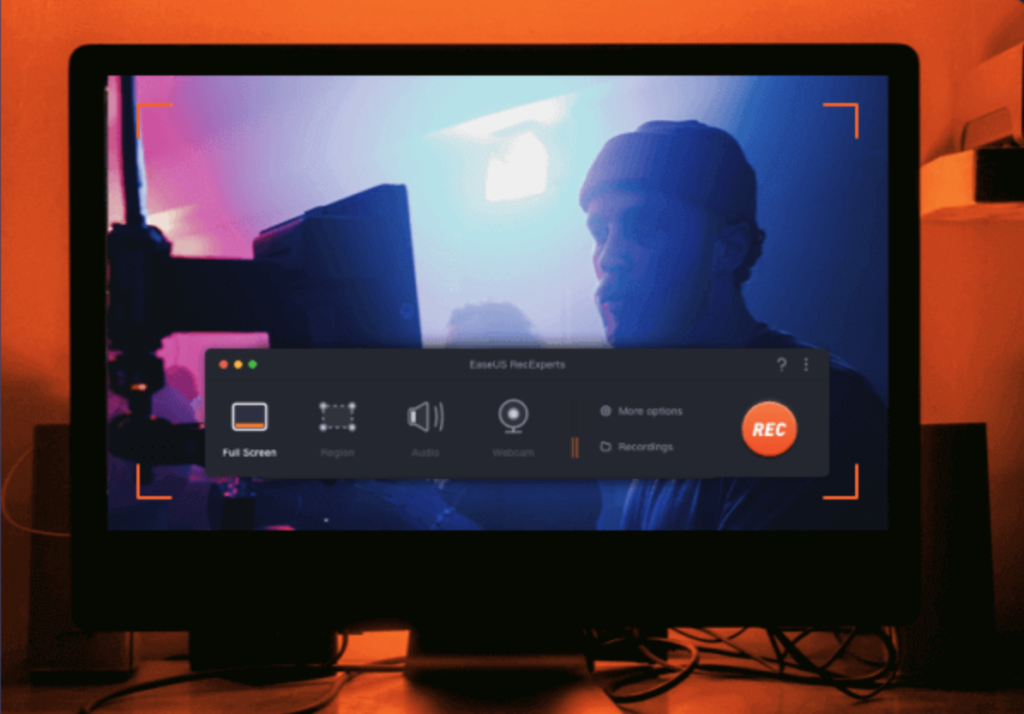
- YouTube
- ニコニコ動画
現在ストリーミングに対応しているのは、Youtube、instagram、Facebook、ニコニコ動画が対応になっています。
NetflixやAmazon Prime等のにはストーリーミング録画には対応していません。
この辺りは、少し残念ではありますが著作権上仕方ない部分かと思います。
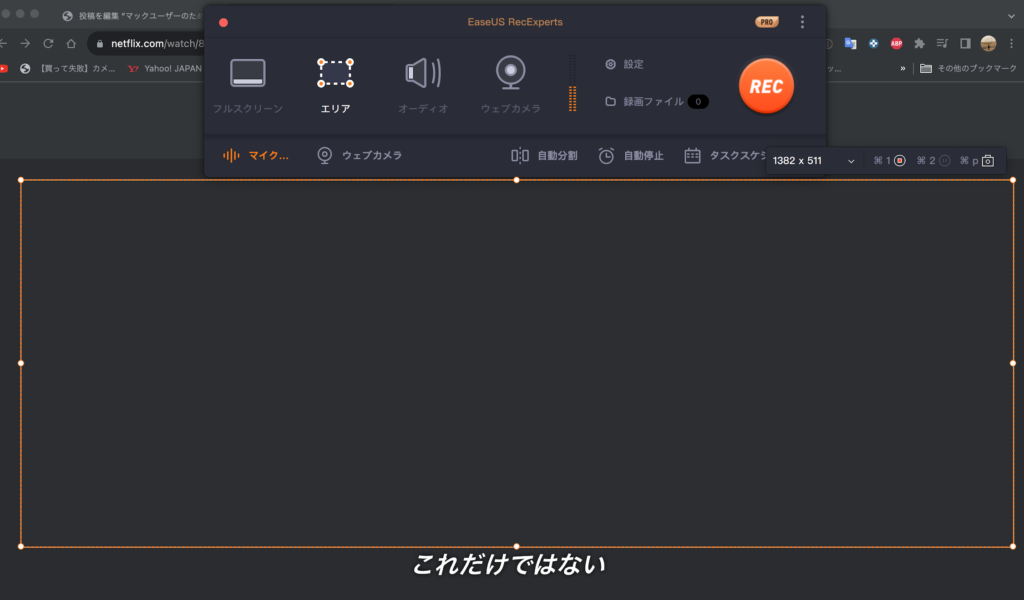
Netflixで画面をキャプチャーしようとすると画面が暗くなって映像は録画できない仕様となっています。
EaseUS RecExperts for MacとQuickTime Playerとの比較
Mac純正のソフトQuickTime PlayerとEaseUS RecExperts for Mac
どちらもMacユーザー向けの画面録画ツールですが、機能や特徴においていくつかの違いがあります。

QuickTime Player
- 基本的な録画機能: Macに標準で付属するため、基本的な画面録画が可能。シンプルな操作。
- シンプルな編集: 動画のトリミングやカットなど、基本的な編集機能があります。
- オーディオ録音: マイク音のみの録音が可能。システム音は録音できない。
- 録画モードの制限: フルスクリーン録画や一部の特定領域の録画が制限されることがあります。
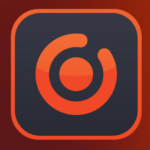
EaseUS RecExperts for Mac
- 録画モードの多様性: フルスクリーン録画から特定の領域の録画、ウェブカメラ録画まで多彩な録画モードを提供。
- 同時録音: システム音とマイク音の同時録音が可能。音声を付けて高品質なコンテンツを制作。
- スケジュール録画: 予め録画タスクをスケジュールして自動録画ができる。便利な予約録画機能。
- 高度な編集機能: トリミング、テキスト追加、エフェクト適用などの編集機能を提供。
- 出力設定: 録画した動画をさまざまなフォーマットや解像度で保存可能。プロジェクトに合わせて調整可能。
- 使いやすいインターフェース: 直感的でユーザーフレンドリーな操作性。
総合的に言えば、EaseUS RecExperts for Macは、より多彩な録画モード、同時録音、スケジュール録画、高度な編集機能などを提供する高機能なツールです。QuickTime Playerは基本的な録画と編集に特化しており、シンプルな操作が求められる場合に適しています。利用目的や必要な機能に基づいて、適切なツールを選択することが重要です。
使用してみての感想とレビュー
前回レビューさせていただいた。 EasasUS Data Recovery Wizard For Macに続きまして…
 Macで失われたデータを復元する方法 – EaseUS Data Recovery Wizard For Mac Proを使ってみた
Macで失われたデータを復元する方法 – EaseUS Data Recovery Wizard For Mac Proを使ってみた
今回もEaseUS(イーザス)社様からの提供レビューという感じで使用させて頂きましたが思いのほか便利でした!
今後はもしかしたら、Youtubeのレビュー動画などもちょっと考えていたのでこういったソフトはかなり便利でとても使いやすかったです。
Youtuber、動画編集者、ゲーム実況者などやられる方はかなり必須なソフトかと思います!
まずは、Free版を使用して気に入ったらPro版を購入するのがオススメです!